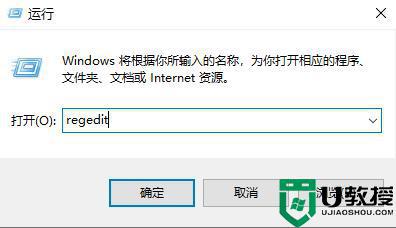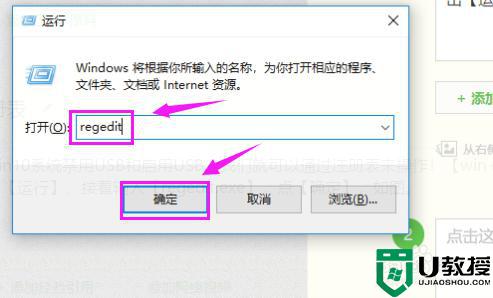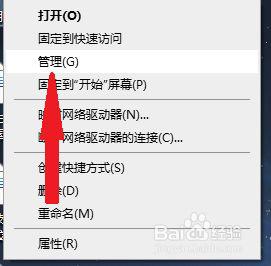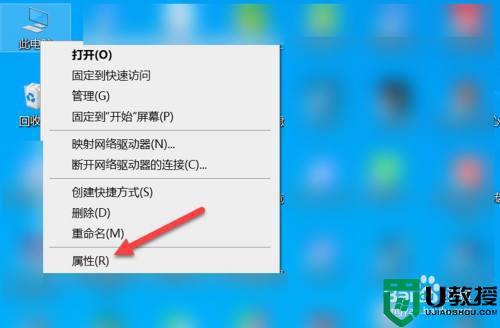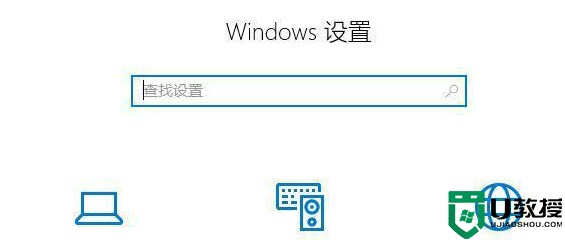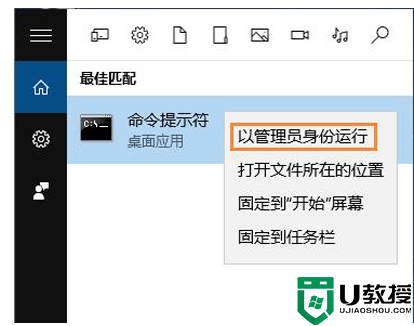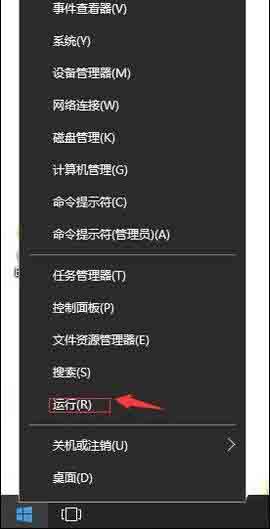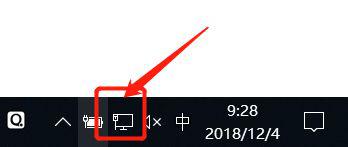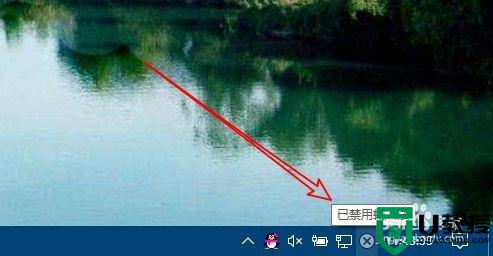win10电脑usb接口被禁用怎么回事 win10解除usb接口禁用的方法
时间:2022-08-19作者:huige
电脑中都是有usb接口的,这样我们就可以连接各种usb设备来使用,比如鼠标、键盘等,不过近日有win10系统用户反映说遇到了usb接口被禁用的情况,导致无法使用各种usb设备,针对此问题,本文给大家讲解一下win10解除usb接口禁用的方法。
推荐:windows10精简版64位下载
具体步骤如下:
1、首先按下快捷键“win+r”打开运行,输入:regedit。
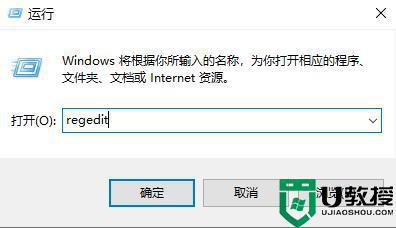
2、然后依次打开:HKEY_LOCAL_MACHINE\SYSTEM\CurrentControlSet\Services\USBHUB3。
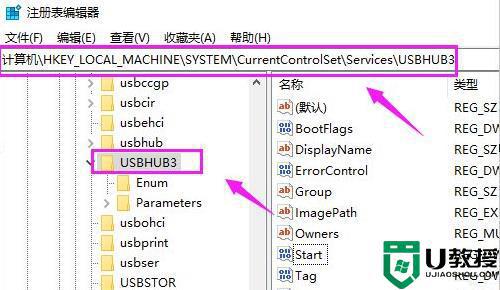
3、之后在右侧双击“star”。
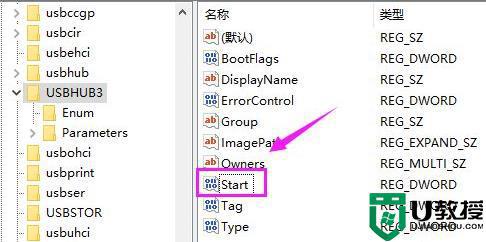
4、将数值数据中的3改成4。
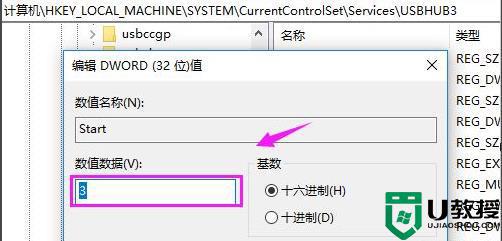
上述给大家讲解的便是win10电脑usb接口被禁用的详细解除方法,大家可以学习上面的方法来解除就可以了,相信能够帮助到大家。